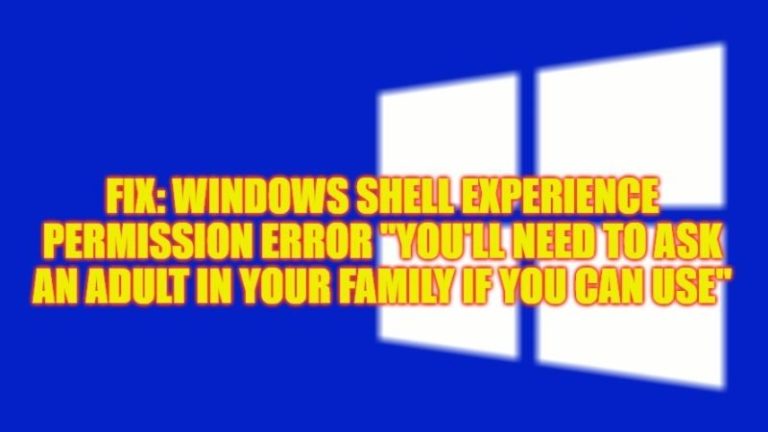5 советов, как освободить место на iPhone и iPad (2023 г.)
Если вы приобрели iPhone или iPad за последние несколько лет, скорее всего, теперь у вас мало места на устройстве из-за слишком большого количества фотографий, приложений и сообщений. Нет сомнений, что вы можете удалить или удалить эти данные со своего устройства Apple, чтобы сэкономить место для хранения, но в конце концов все ваши личные данные будут потеряны. Итак, вот несколько быстрых советов и приемов, чтобы освободить место на iPhone и iPad за 5 шагов, приведенных ниже.
5 советов, как освободить место на iPhone и iPad (2023 г.)
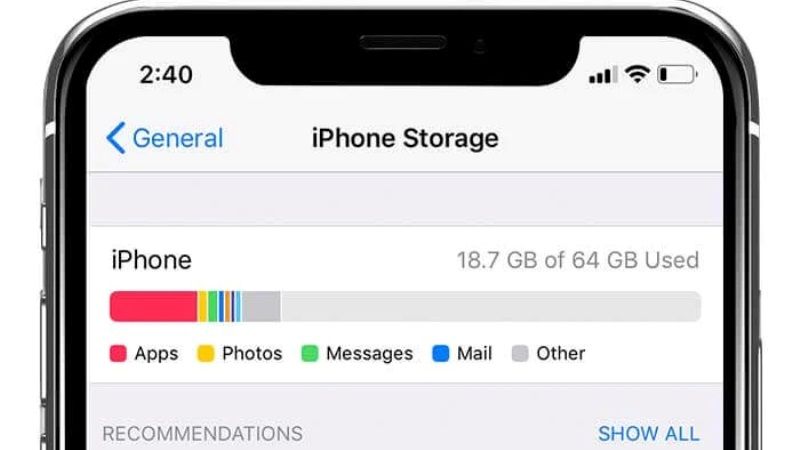
Последние версии iOS и iPadOS позволяют избавиться от занимаемого «Другим» места на вашем iPhone и iPad, которое иногда занимает много гигабайт, и позволяют сохранять больше фотографий и видео или загружать больше приложений. Однако есть и другие способы освободить место на вашем устройстве Apple, и ниже мы познакомим вас с 5 различными приемами ниже.
1. Проверьте доступное место
Прежде всего, откройте «Настройки»> «Основные»> «Хранилище iPhone», чтобы сразу увидеть статус ситуации. График покажет вам, где нужно вмешаться, например, между сообщениями, приложениями, фотографиями и музыкой. И если приложение занимает слишком много места для хранения, удалите и переустановите его.
2. Разгрузка приложений
Со времен iOS 11 можно было сэкономить место на iPhone и iPad, удалив приложение без потери данных. Это называется разгрузкой приложений:
Операция позволит вам освободить пространство для хранения, используемое приложениями, сохраняя связанные документы и данные. Если приложение по-прежнему доступно в App Store и вы переустанавливаете его, ваши данные будут восстановлены.
Вы можете удалить приложение (без потери его данных), сначала нажав «Настройки» > «Основные» > «Хранилище iPhone», затем выберите приложение, а затем выберите параметр «Удалить только приложение».
Кроме того, вы можете автоматически включить эту функцию для приложений, которые вы редко используете, в меню «Настройки» > «Магазин приложений» > «Удалить неиспользуемые приложения».
3. Экономьте место с помощью сообщений
Откройте «Настройки» > «Основные» > «Хранилище iPhone» > «Сообщения» и откройте раздел «Видео». Затем сразу сотрите все, что не нужно. Видео — это более объемные файлы, которые можно удалить, чтобы освободить больше места, но если у вас есть время, также посмотрите фотографии, гифки и т. д.
4. Экономьте место с помощью музыки
Если вы используете Apple Music, откройте «Настройки» > «Музыка» > «Оптимизировать хранилище» и включите тумблер «Оптимизировать хранилище». Это позволит сохранить в памяти только ту музыку, которую вы слушаете чаще всего, освобождая место.
5. Экономьте место с фотографиями
Если у вас есть подписка iCloud, откройте «Настройки» > «Фото» и включите «Фото iCloud». В качестве альтернативы скопируйте все в эквивалентный сервис (если у вас есть Amazon Prime, вы имеете право на неограниченное хранение ваших снимков). И пока мы это делаем, нажмите «Очистить» в «Недавно удаленных альбомах».
И это были 5 советов и приемов, чтобы освободить место на iPhone и iPad. Если вы ищете более похожие типы руководств для iPhone и iPad, ознакомьтесь с другими нашими статьями здесь: Есть ли приложение для синхронизации для перемещения / передачи данных с iPhone на iPad и Лучшие приложения для исправления размытых изображений на iPhone и iPad.